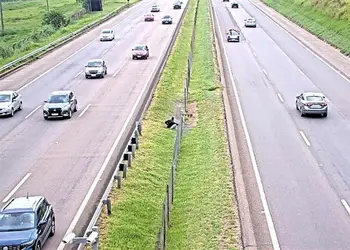Como apagar backups do WhatsApp no Google Drive

Quando você tem uma conta do Google Drive integrada ao seu WhatsApp, é possível configurar o aplicativo para que ele faça backup de suas mensagens automaticamente. No entanto, nem sempre desejamos manter o backup de conversas antigas por muito tempo, uma vez que isso pode ocupar muito espaço no Drive - muitas vezes sem necessidade.
- Dois WhatsApp no mesmo celular: Saiba como ter duas contas no mesmo aparelho
- Como acelerar √°udio no WhatsApp
- Como colocar sua música favorita como toque de chamada do WhatsApp
Se você não quer mais manter o backup de suas conversas do WhatsApp no Google Drive, siga o tutorial r√°pido logo abaixo para apagar todas as mensagens e liberar espaço no aplicativo.
WhatsApp e Google Drive: como apagar o backup de mensagens na nuvem
Passo 1: acesse o Google Drive e faça login com a sua conta do Google.
-
Canaltech no Youtube: notícias, an√°lise de produtos, dicas, cobertura de eventos e muito mais! Assine nosso canal no YouTube, todo dia tem vídeo novo para você!
-

Passo 2: clique no ícone na parte superior da tela para acessas as suas configurações do Google Drive.

Passo 3: selecione a opção "Gerenciar aplicativos".

Passo 4: encontre o WhatsApp e selecione "Excluir dados ocultos de aplicativos". Depois, é só confirmar. O mesmo processo pode ser realizado em seu smartphone Android.
WhatsApp e Google Drive: como deixar de armazenar mensagens na nuvem
J√°, caso você não queira que o WhatsApp realize o backup de suas mensagens no Google Drive, basta seguir o passo a passo abaixo:
Passo 1: abra o WhatsApp e toque no ícone com três circulos, no canto superior direito da tela. Em seguida, selecione a opção "Configurações".

Passo 2: acesse a opção "Conversas".

Passo 3: toque em "Backup de conversas", opção que permite configurar uma conta do Google Drive no WhatsApp ou excluir uma que j√° foi configurada.

Passo 4: toque em "Fazer backup do Google Drive".

Passo 5: selecione a opção "Nunca" ou "Apenas quando eu tocar em "Fazer backup"". Assim, o armazenamento na nuvem nunca ser√° feito automaticamente, e você poder√° controlar a quantidade de mensagens salvas no Google Drive.

Você sabia que era f√°cil assim controlar as mensagens que são armazenadas no Google Drive pelo WhatsApp? Conte pra gente nos coment√°rios.
Leia a matéria no Canaltech.